Anotação¶
Texto, linhas e polígonos são usados para anotar um modelo para adicionar à visualização da simulação e para ajudar as partes interessadas que visualizam o modelo a entender o que está sendo mostrado e fornecer referências de localização.
Muita anotação é fornecida pelo Fundo da Rede importado de um SIG, de uma fotografia aérea ou do OpenStreetMap. Esta seção do manual cobre a edição de objetos personalizados (ou seja, criados manualmente), embora note que a anotação importada de fontes externas é simplesmente formada pelo mesmo texto, linhas e polígonos básicos e (uma vez que a edição é permitida nas camadas gráficas importadas) esses objetos podem ser editados da mesma forma, com as mesmas ferramentas.
As ferramentas de criação de anotação estão localizadas na barra de ferramentas da janela de desenho.

Texto ¶
A anotação de texto é adicionada selecionando a ferramenta de texto na caixa de ferramentas e clicando na janela de desenho para abrir o diálogo para inserir o texto, o rótulo do objeto e seu tamanho e cor. Há uma opção para girar o texto em linha com o ângulo de rotação da visualização 2D (definido na seção de Preferências) ou para manter o texto em um ângulo constante independente da visualização.
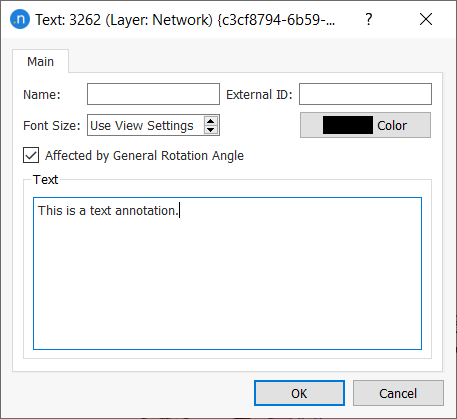
Edição de Linhas¶
Existem duas ferramentas para criar linhas. A ferramenta Polyline é usada para criar linhas com segmentos retos, a ferramenta Bezier Line para criar linhas curvas. Para criar uma linha, selecione a ferramenta e clique na janela de desenho para adicionar pontos. Um clique duplo finaliza a criação da linha, ESC abandona a criação da linha. Para editar a linha, selecione um vértice e mova-o, segmentos de linha curva têm um ponto de controle adicional para cada segmento para ajustar a curvatura da linha.
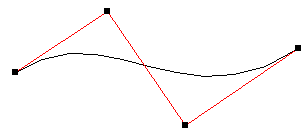
Uma vez que uma linha é criada, novos vértices podem ser adicionados usando as ferramentas de novo vértice para linhas retas e curvas, um segundo ponto de controle de curva pode ser adicionado a linhas curvas e linhas podem ser divididas com a ferramenta de corte.

Para adicionar um novo vértice, ponto de curva ou cortar uma linha:
- Selecione a linha na janela de desenho
- Selecione a ferramenta de novo vértice
- ou
- Selecione a ferramenta de novo ponto de curva
- ou
- Selecione a ferramenta de corte
- Com o botão esquerdo do mouse, desenhe uma linha que intersecte um segmento da linha selecionada
- Libere o botão esquerdo para adicionar o vértice, ponto de controle ou para dividir a linha.
Note que apenas dois pontos de controle de curva são permitidos por segmento. Adicionar um terceiro ponto de controle de curva a um segmento de linha dividirá a linha em dois segmentos.
Converter para Seção¶
Uma linha pode ser convertida em uma seção de estrada usando a opção Converter para seção no menu de contexto.
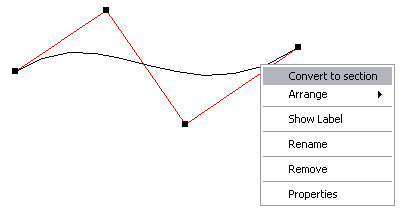
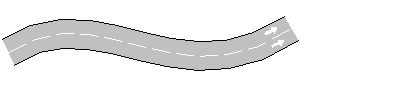
Editor de Linhas¶
O editor de linha é usado para alterar os valores de diferentes atributos para uma única linha.
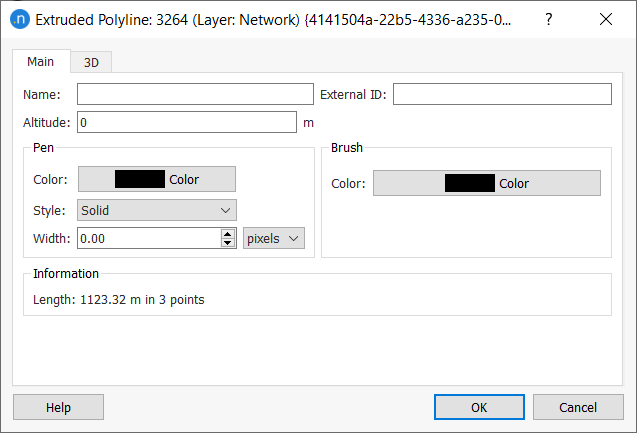
Os seguintes parâmetros podem ser editados:
- Nome do Objeto:
- ID Externo:
- Altitude: A altura em que a polilinha estará localizada
- Cor da Linha: Cor usada para desenhar a polilinha na Visualização 2D
- Estilo da Linha: Contínuo, tracejada, pontos ou uma combinação
- Largura da Linha: Em metros, pés ou pixels
- Cor do Pincel: Somente para linhas extrudadas.
Edição de Polígonos¶
Polígonos são incluídos no modelo usando a ferramenta Polígono. Para criar um polígono, clique na ferramenta, em seguida, clique na visualização para adicionar vértices ao polígono. Um clique duplo finaliza o polígono conectando o último ponto com o primeiro, ESC abandona o polígono. Uma vez que um polígono é criado, novos vértices podem ser adicionados usando a ferramenta Novo Vértice da mesma forma que os vértices são adicionados às linhas.
Círculos são criados usando a nova ferramenta de círculo, clique na ferramenta e, em seguida, clique na janela de desenho para posicionar o centro, arraste o mouse para o raio correto e clique novamente para completar o círculo.
Editor de Polígonos¶
O editor de polígonos é usado para alterar os valores dos atributos de um único polígono. Note que linhas e polígonos agrupados em uma camada de desenho podem ter seu estilo de desenho padrão alterado em conjunto.
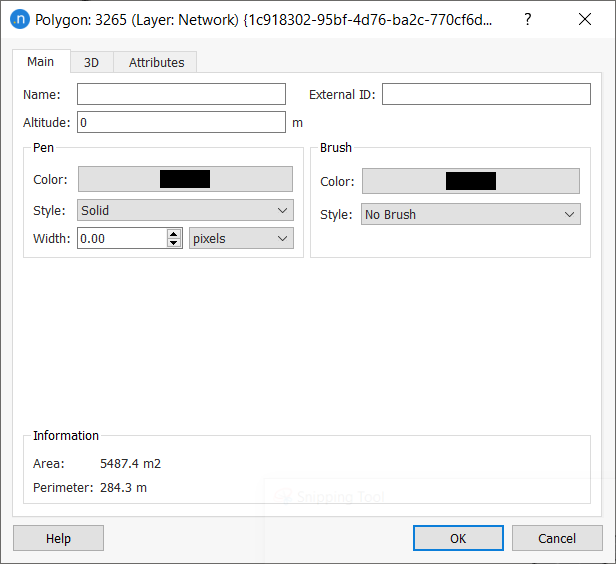
A guia Principal controla os atributos 2D do polígono
- Nome do objeto e seu ID externo:
- Altitude: A distância até o plano Z = 0 em que o polígono estará localizado
- Cor da Linha e Estilo da Linha: Para visualizações 2D
- Cor do Pincel e Estilo do Pincel: Para visualizações 2D
- Largura da linha: Em pixels ou metros.
Para alterar a altitude do polígono, clique com o mouse botão esquerdo dentro da figura e, enquanto pressiona a tecla ctrl, mova o mouse para cima ou para baixo para aumentar ou diminuir a altitude do polígono, respectivamente. Da mesma forma, a altitude de qualquer vértice do polígono pode ser modificada usando os mesmos controles do mouse sobre o vértice selecionado. Note que a altitude é definida em relação à coordenada z mínima dos vértices no polígono.
A guia 3D define as texturas aplicadas à parte superior e inferior do polígono em visualizações 3D ou limpa a textura atual e reverte para a cor do pincel do polígono. O número de azulejos de textura usados para cobrir o polígono também é definido aqui.
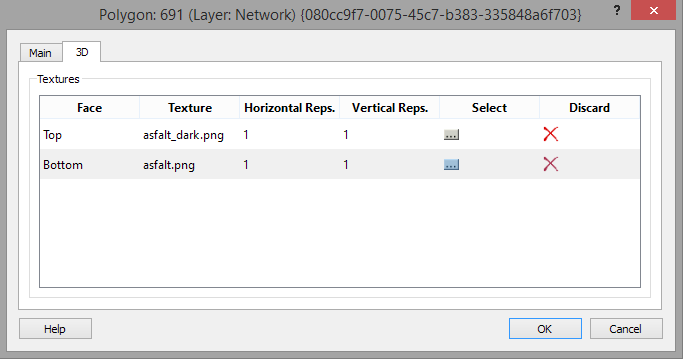
Selecionar uma textura é feito através do editor de texturas onde todas as texturas disponíveis aparecerão. Essas estão armazenadas na pasta Program Files/Aimsun/Aimsun Next X.X/shapes/textures para todos os modelos ou na pasta <network_directory>/shapes/textures/ para texturas específicas deste modelo.
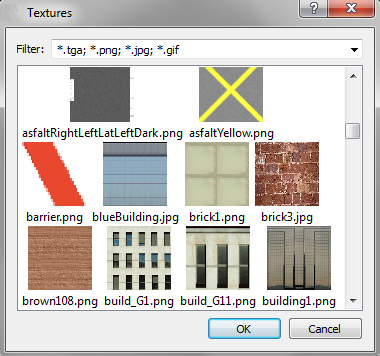
Extrusão¶
Tanto linhas quanto polígonos podem ser extrudados para convertê-los em objetos 3D usando a opção Extrudar polilinha ou Extrudar polígono no menu de contexto. A guia 3D no diálogo de propriedades do objeto é então estendida para definir a altura do objeto extrudado e texturas usadas em visualizações 3D.
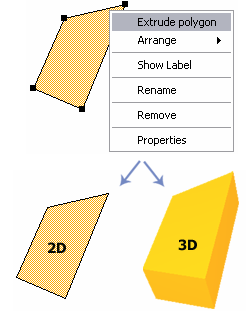

Anotação 3D¶
A guia 3D é usada para definir:
- A altura do bloco
- Se deve definir texturas diferentes para cada face lateral ou uma para todas as faces laterais de um polígono
- Se deve definir texturas diferentes para cada lado da lateral para linhas extrudadas.
Texturas para as superfícies laterais são selecionadas usando o editor de texturas, como para a parte superior e inferior de um polígono. Quando o usuário opta por texturas diferentes nas faces laterais, uma linha para cada face aparece e ao selecionar uma dessas linhas na janela de desenho ou na guia 3D mostrada aqui, os dois vértices que definem a face serão desenhados em vermelho nas visualizações 2D.
Texturas também podem ser atribuídas a uma polilinha ou polígono selecionando a textura desejada na janela de Informações 3D (veja a seção Janela de Informações 3D para mais detalhes) e arrastando-a sobre o polígono, seja em uma visualização 2D ou 3D. Ao arrastar uma textura sem qualquer outra tecla pressionada, a textura será aplicada a todas as faces. Se for arrastada com a tecla Ctrl pressionada, então será aplicada apenas à face selecionada.
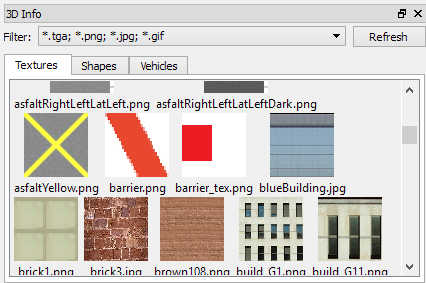
Para alterar a altura do polígono extrudado, clique com o mouse botão esquerdo dentro do polígono e, enquanto pressiona a tecla ctrl, mova o mouse para cima ou para baixo para aumentar ou diminuir a altura, respectivamente. Da mesma forma, a altura de qualquer vértice do polígono extrudado pode ser modificada usando os mesmos controles do mouse sobre o vértice selecionado. Note que a altura é avaliada pela distância entre a coordenada z da face inferior e a coordenada z mínima do vértice da face superior. A coordenada z da face inferior é indicada pela altitude.